编辑:大龙虾
2016-11-30 17:42:50
来源于:系统城
1. 扫描二维码随时看资讯
2. 请使用手机浏览器访问:
http://wap.xtcheng.cc/xtjc/14303.html
手机查看
在安装软件时经常会出现软件强行更改浏览器首页的情况,为了防止浏览器首页被更改,我们可以将浏览器首页锁定为常用的网页,下面就教大家如何操作。
1、按Win+R调出运行窗口,输入gpedit.msc回车打开组策略管理;
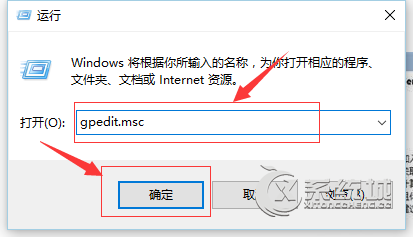
2、依次打开用户配置--管理模板--Windows组件--Internet Explorer,在Internet Explorer选项中找到“禁用更改主页设置”,双击打开其设置;
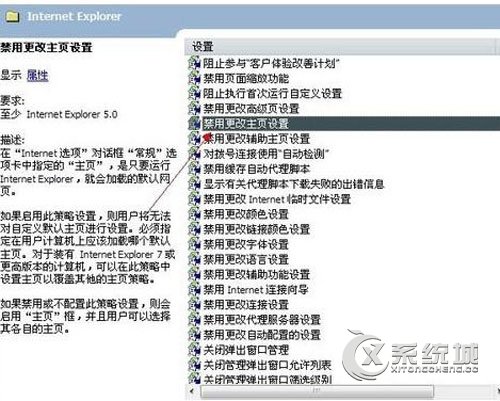
3、在禁用更改主页设置界面,勾选“已启用”,在下方输入需要锁定的主页网址;
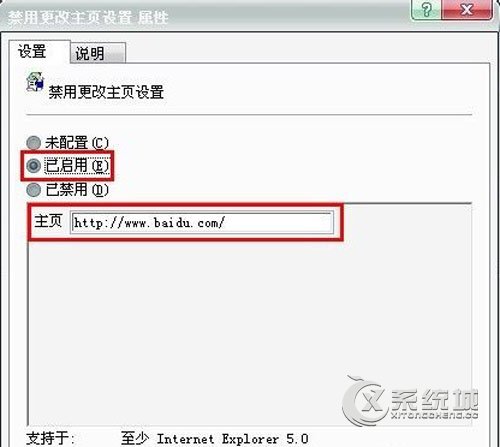
4、设置完成后可以打开浏览器的Internet选项,在其中就能看到主页地址,并且是灰色的,处于无法更改状态。
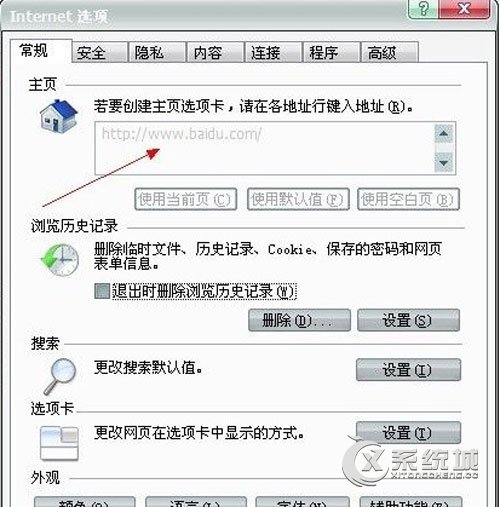

微软推出的Windows系统基本是要收费的,用户需要通过激活才能正常使用。Win8系统下,有用户查看了计算机属性,提示你的windows许可证即将过期,你需要从电脑设置中激活windows。

我们可以手动操作让软件可以开机自启动,只要找到启动项文件夹将快捷方式复制进去便可以了。阅读下文了解Win10系统设置某软件为开机启动的方法。

酷狗音乐音乐拥有海量的音乐资源,受到了很多网友的喜欢。当然,一些朋友在使用酷狗音乐的时候,也是会碰到各种各样的问题。当碰到解决不了问题的时候,我们可以联系酷狗音乐

Win10怎么合并磁盘分区?在首次安装系统时我们需要对硬盘进行分区,但是在系统正常使用时也是可以对硬盘进行合并等操作的,下面就教大家Win10怎么合并磁盘分区。